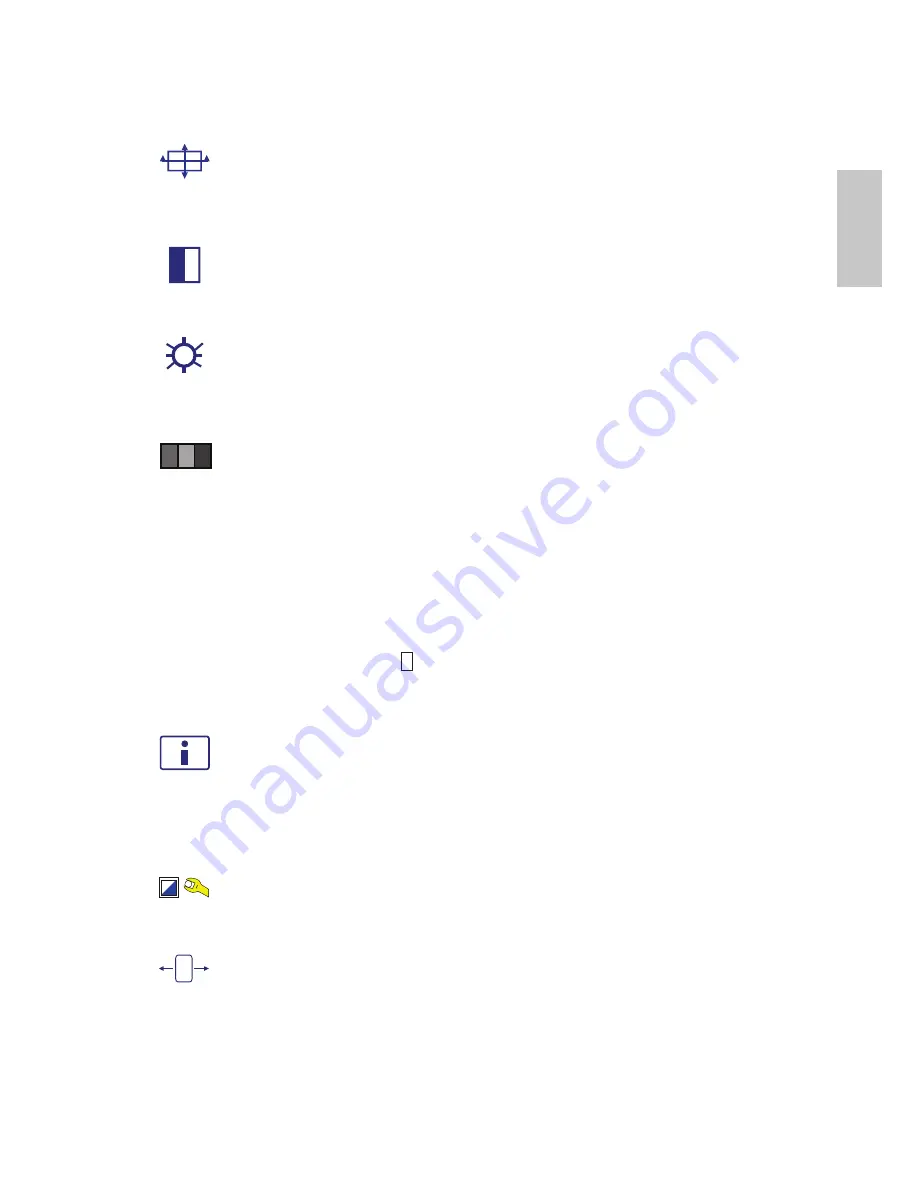
Français
5
Fonction de raccourcis
Réglage automatique (Auto Image Adjust) :
Ajuste automatiquement la
position horizontale, la position verticale, la phase(accord fin) et l’horloge
(taille H).
Contraste (Contrast) :
Pour ajuster le niveau blanc du premier plan de
l’image de l’écran.
▲
:
augmenter le contraste,
▼
:
diminuer le contraste.
Luminosité (Brightness) :
Pour régler la luminance de la vidéo.
▲
:
increase brightness,
▼
:
decrease brightness.
DCR :
Permet à l’utilisateur d’activer ou de désactiver DCR.
Couleur réglage (Color Adjust) :
Pour sélectionner la couleur pour
améliorer la luminosité et la saturation de la couleur entre 9300K, 6500K,
5400K, et Couleur utilisateur.
9300K :
Ajoute du bleu à l’image de l’écran afin d’obtenir un blanc plus froid.
6500K :
Ajoute du rouge à l’image de l’écran pour obtenir un blanc plus
chaud et un rouge plus riche.
5400K :
Ajoute du vert à l’image de l’écran pour obtenir une image plus sombre.
Couleur utilisateur (User Color) :
Réglage individuel pour le rouge(R),
vert (V), bleu (B).
1. Appuyez sur le bouton 2 pour ajuster et sélectionner la couleur. suivante
à ajuster.
2. Appuyez sur le bouton
▼
ou
▲
pour ajuster la couleur sélectionnée.
Informations (Information) :
Affiche les informations relatives au signal
d’entrée du courant de la carte graphique de votre ordinateur.
Remarque:
Reportez-vous au guide de l’utilisateur de votre carte
graphique pour avoir des informations supplémentaires concernant les
modifications de la résolution et le taux de rafraîchissement.
Réglage manuel de I’image (Manual Image Adjust) :
Ajustez la Taille
horizontale, Position H./V., Réglage image, Finesse, Réglage du mode
Vidéo et Mode OptiColor.
Taille horizontale(Horizontal Size) :
Ajuste la largeur de l’image de l’écran.
▼
:
diminue la largeur de l’image de l’écran,
▲
:
augmente la largeur de
l’image de l’écran.






























